Сенсорное управление программами в Windows
 Такое громкое название придумал, что аж диву даюсь. Правда выше написанное можно вполне охарактеризовать как вымысел или выдумку. Но этот тайтл таковым кажется только на первый взгляд...
Такое громкое название придумал, что аж диву даюсь. Правда выше написанное можно вполне охарактеризовать как вымысел или выдумку. Но этот тайтл таковым кажется только на первый взгляд...
В действительности же способность сенсорного управления вполне осуществима, пускай и не в такой широкой форме как действия руками, но всё же. Управлять или, точнее сказать, запускать определенные события в системе с помощью мыши вы умеете и это мастерство усовершенствуется в вас каждую минуту. Но задумывались ли вы над тем, как часто используете правую кнопку мыши? Открытие контекстного меню в различных программах можно считать чуть ли не единственным занятием правой части «тела» вашей помощницы.
Понятие сенсорного управления в статье я заведомо назвал возможно ложным, ибо если используешь при этом мышь, то полноценно таковым его вряд ли назовешь. Хотя если использовать обычную сенсорную панель, то взаимодействие компьютера и человека можно существенно усилить с помощью жестовых манипуляций, заранее введенных в специальную утилиту, которая, благодаря своей базе будет распознавать их и выполнять. Эта программа позволит избежать многочисленных повторяющихся манипуляций, таких как открытие медиа-плеера или прочих наиболее используемых программ, запуск событий типа копирования архивов, синхронизации и прочего. Также вы можете купить телевизор жк и использовать его в качестве второго монитора, увеличив при этом зону просмотра, а также сделав его отличной площадкой для выполнения определенных жестов. И видно хорошо и работает отлично. Максимально автоматизировав свою жизнь, вы избавитесь от лишних мыслей. В общем как в кунг-фу — все движения должны быть гармоничными и точно в цель!
Реально в мире таких утилит немного, и, как правило, платные. Можно конечно найти и скачать с кряком, но мы ведь с вами вполне цивилизованные и честные люди, мысленно исполняя кодекс чести в интернете, не станем этого делать. В наше время, благодаря большим репозиториям бесплатных программ, найти вполне работоспособное и практичное приложение достаточно легко. Главное надо знать где искать. На сей раз побродив по интернету в поисках подобного, я нашел вполне приличную программу — gMote.
Используя простую бесплатную программу gMote, вы научитесь полноценно управлять некоторыми событиями или запускать определенные задачи. Запуск производится мышью, но не в той манере, как это вы делали ранее, кликая на пиктограмму приложения. Все события в системе запускаются исключительно рисунками. Рисуя специальные символ, например правой кнопкой мыши, вы заставляете тем самым программу gMote распознавать этот рисунок, благодаря своей ранее настроенной базой жестов. Далее происходит сверка на наличие данного рисунка. Если таковой присутствует, то происходит либо запуск программы, либо выполняется специфическое действие указанное в рисунке. Вроде всё просто, но ведь базу надо настроить. ![]()
Оформление окна немного необычное в сравнении со стандартными программами. Окно делится на три части:
1. Первая: верхняя панель инструментов. Здесь вы можете создать или сохранить нововое действие, а также открыть ранее сохранённое. Плюс есть кнопка помощи и настроек, а также кнопка выхода из программы. Как таковой кнопки закрыть нет, вместо неё есть скрыть «Hide» при нажатии на которую программа свернется в зону трея и будет ждать ваших действий.
2. Вторая: левая часть окна. Здесь формируется список ваших записанных манипуляций с мышью (жестов). Отредактировать которые сможете двойным щелчком на задаче.
Чуть ниже списка есть кнопка «Create gesture», которая позволит вам создать свой новый жест. Удаляются жесты кнопкой «Delete gesture».
3. Третья: левая часть окна. Зона записи жеста. здесь вы визуализируете жест в виде рисунка. Программа отобразит ваш жест в виде свое рода графика.
Для создания нового жеста просто нажмите на кнопку «Create gesture» . Далее просто нарисуйте жест в третьей зоне окна. Далее задайте данному жесту определенное действие. Для этого кликните на списке жестов двойным кликом мыши. При этом появится новое окно, в котором вы сможете из выпадающего списка выбрать нужное действие и сохранить результат.
Действием могут быть копирование, перемещение, переключение плеера, открытие страницы Интенета, открытие программы и т.д.
После этого вы можете смело свернуть окно и приступить к тестированию программы.
В целом работа и настройка программа осуществляется легко. Единожды настроив, вы сможете расширить способы взаимодействия между собой и компьютером. Особенно, если вы являетесь счастливым обладателем сенсорного монитора. Этим вы сможете управлять не только мышью, но и собственно напрямую — руками.
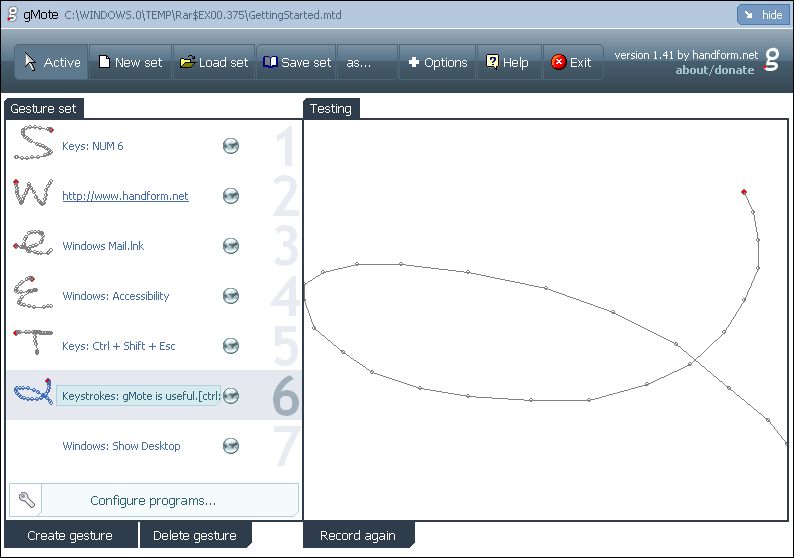
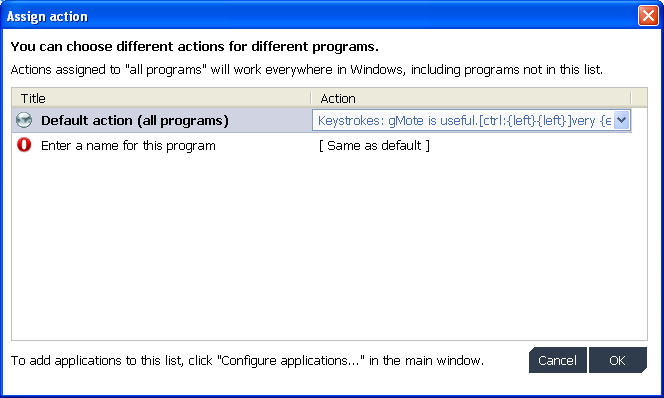
 Интересное в сети Интернет №1
Интересное в сети Интернет №1 Как удалить рекламу AdSubscribe?
Как удалить рекламу AdSubscribe? SkyDNS как средство защиты от контента
SkyDNS как средство защиты от контента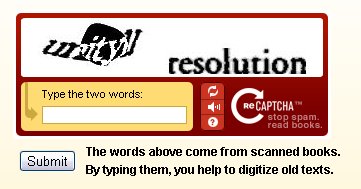 Ставим надежную каптчу - ломаем надежную каптчу.
Ставим надежную каптчу - ломаем надежную каптчу.
действительно, очень громкое название